
En ĉi tiu instrukcio, la "eligo audio aparato ne estas instalita" kaj "aŭdiloj aŭ parolantojn ne konektita" ne troviĝas en detalo pri la plej komunaj kaŭzoj de eraroj kaj "aŭdiloj aŭ parolantojn" en Windows kaj, kiel korekti la situacio kaj reveno la normala sono reproduktado. Se la problemo ŝprucis post Vindozo 10 ĝisdatigo al la nova versio, mi rekomendas unue provi la metodojn de la instruo ne funkcias Vindozo 10, kaj poste reveni al la nuna manlibron.
Kontrolanta la ligon de produktado de audio aparatoj
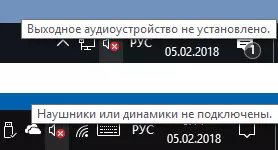
Unue, kiam la eraro aperas, valoras kontrolanta la reala ligo de parolantoj aŭ aŭdiloj, eĉ se vi estas konvinkita, ke ili estas ligitaj kaj konektita ĝuste.
Estu certaj, ke ili estas vere konektita (kiel okazas, ke iu aŭ io akcidente tiras la kablon, kaj vi ne scias pri ĝi), tiam konsideri la sekvajn punktoj
- Se vi unue konektita aŭdiloj aŭ parolantojn al la fronta panelo de la komputilo, provu konekti al la eliro de la sono karto sur la malantaŭo panelo - la problemo povas konsisti en tio, ke la conectores sur la antaŭa panelo ne konektita al la plato patrino (vidi kiel konekti la fronto panelo conectores al la plato patrino).
- Kontrolu, ke la reprodukto aparato estas konektita al la deziratan konektilo (kutime verda, se ĉiuj conectores de la sama koloro, la eligo por aŭdiloj / normo parolantojn estas kutime emfazita, ekzemple, rondiris).

- Difektita dratojn, ŝtopilo sur aŭdiloj aŭ kolumnoj, damaĝita konektilo (inkluzive rezulte de statika elektro malŝarĝoj) povas kaŭzi problemon. Se ekzistas suspekto de ĉi - provu konektanta ajna alia aŭdiloj, inkluzive de via telefono.
Kontrolu audio enigoj kaj audio eligoj en aparato manaĝero
Eble tiu ero povus meti kaj unue en la temo "La produktado de audio aparato ne estas instalita"
- Premu Win + R klavoj, enmetu Devmgmt.msc al la "Run" fenestro kaj premu Enter - ĝi malfermos la Aparato Direktisto en Windows 10, 8 kaj Windows.
- Kutime, kiam problemoj aperas kun sono, la uzanto aspektas ĉe la "sono, ludo kaj video aparatoj" sekcio kaj serĉoj por la ĉeesto de lia sono karto - Alta Difino Aŭdio, Realtek HD, Realtek Audio, ktp Tamen, en la kunteksto de la problemo "la produktado de audio aparato ne estas instalita" pli grava estas la sekcio "Aŭdio enigoj kaj audio eligoj". Kontrolu se tiu dispartigo estas en stoko kaj estas tie iu ajn eligoj sur parolantoj kaj ĉu ili estas malebligitaj (por la handikapita aparato ekranoj la malsupren sago).
- Se vi havas malkonektitaj aparatoj, dekstra-klaki sur tia aparato kaj elektu "Ebligu la aparato".
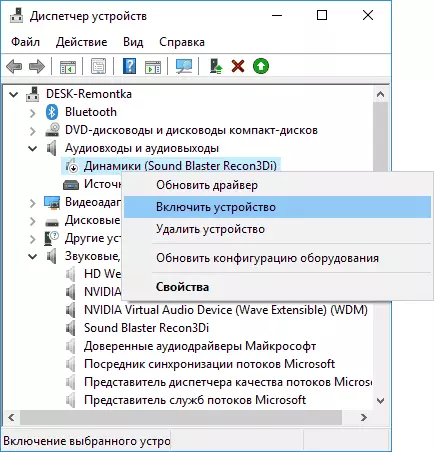
- Se en la listo en la aparato manaĝero vi renkontas nekonatan aparatoj aŭ eraro aparatoj (markitaj kun flava ikono) - provu forigi ilin (dekstra klako - delete), kaj poste en la Aparato Direktisto menuo, elektu "Ago" - "Ĝisdatigi Equipment Agordo ".
Ŝoforoj sonkarto
La sekva paŝo por provi estas certigi, ke la necesaj sono karto ŝoforoj estas instalita kaj ili funkcias, dum la novulo uzanto konsideru tiaj momentoj:
- Se vi vidas nur la erojn kiel NVIDIA Alta Difino Aŭdio, AMD HD Audio, Audio Intel por ekranoj - Ŝajne, la sono karto aŭ handikapita por la BIOS (sur kelkaj platoj patrino kaj tekkomputiloj sur kelkaj platoj patrino kaj tekkomputiloj Eblas) aŭ la necesaj ŝoforoj ne instalita sur ĝi, kaj kion vi vidas estas aparatoj por elirigi sono sur HDMI aŭ Montru Port, tio Laborante kun video kartoj.
- Se vi estas dekstra musklako sur sono karto en la aparato manaĝero, Vi elektis "Ĝisdatigi la ŝoforo" kaj poste aŭtomate serĉi ĝisdatigitaj ŝoforoj vi raportis ke "la plej taŭga ŝoforoj por tiu aparato estas jam instalita" - ĝi ne faras utilaj informoj pri la fakto, ke la ĝusta ŝoforoj: Nur en la Windows ĝisdatigoj Centro ne trovis aliajn taŭgajn.
- Norma Audio Realtek Ŝoforoj kaj Aliaj povas esti sukcese instalita el diversaj pako ŝoforo, sed ne ĉiam funkcias adekvate - vi devus uzi la fabrikanto Fabrikejo ŝoforoj (portebla aŭ patrino).
Ĝenerale, se la sono karto estas montrita en la Aparato Direktisto, la plej korekta paŝoj por instali la ĝusta ŝoforo al ĝi aspektos tiel ĉi:
- Iru al la oficiala paĝo de via plato bazu (kiel ekscii la modelon de la patrino) aŭ via teko-komputilo kaj en la subten-sekcio, trovu kaj elŝutu la disponeblajn sonajn pelilojn, kutime markitaj kiel aŭdio, povas - realtek, sono, ktp. Se, ekzemple, vi havas Windows 10 instalita, kaj ĉe la oficejo. Retejaj ŝoforoj nur por Vindozo 7 aŭ 8, aŭdace elŝutu ilin.
- Iru al la aparato Manager kaj forigu vian audio-karton en la sekcio "Sono, Ludo kaj Video Deferencia" (dekstra klako - Forigi - Ŝanĝu la "Forigi Driver-Programojn por ĉi tiu aparato", se ĉi tio aperas).

- Post forigo, komencu la instaladon de la ŝoforo, kiu estis elŝutita en la unua paŝo.
Post kompletigo de la instalado, kontrolu ĉu la problemo estis solvita.
Plia, foje ekiga metodo (kondiĉe ke "ĵus hieraŭ" ĉio funkciis) - rigardu la propraĵojn de la sono-karto al la "ŝoforo" langeto kaj, se ekzistas aktiva butono "kuri", premu ĝin (foje Vindozo povas aŭtomate ĝisdatigas ŝoforojn ne al tiuj, kion vi bezonas).
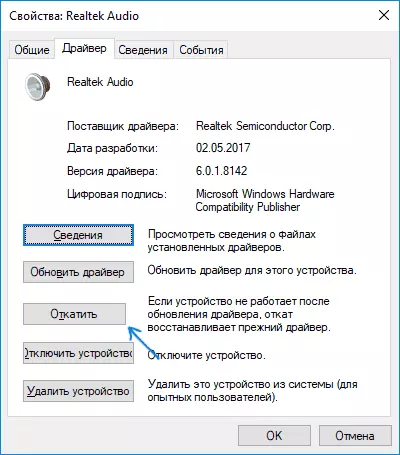
Noto: Se ne estas sono-karto, nek nekonataj aparatoj en la aparato-administrilo, estas ŝanco, ke la sono-karto estas malebligita al la BIOS de la komputilo aŭ teko-komputilo. Rigardu la BIOS (UEFI) en la antaŭeniritaj / ekstercentraj / surŝipaj aparatoj sekcioj, io ligita kun surŝipe aŭdio kaj certigi, ke ĝi estas ebligita (ebligita).
Starigi reproduktajn aparatojn
Starigi reproduktajn aparatojn ankaŭ povas helpi, precipe ofte, se vi havas monitoron (aŭ televidilon) al komputilo (aŭ TV) estas konektitaj per HDMI aŭ display-haveno, precipe se per iu ajn adaptilo.
: Isdatigo: En Windows 10 versioj 1903, 1809 kaj 1803 por malfermi la registradon kaj reproduktajn aparatojn (unua paŝo en la instrukcioj sube), iru al la kontrola panelo (vi povas malfermi la taskon) en la vidpunkta kampo, instali "ikonojn. "kaj malfermita punkto" sono ". La dua maniero estas la dekstra klako sur la parolanto ikono - "Malfermu la sonaj parametroj", kaj tiam la "Sound Control Panelo" ero en la supra dekstra angulo (aŭ ĉe la fundo de la Agordoj listo kiam la Windows Widh Change) sono parametroj .
- Dekstra-klaku sur la parolanto ikono en la Windows Notification Area kaj malfermu la PlayL aparato ero.
- En la listo de reproduktaj aparatoj, dekstre alklaku kaj kontrolu la "spektaklajn aparatojn" kaj "Montri malkonektitajn aparatojn".
- Certigu, ke la bezonataj parolantoj estas elektitaj kiel la defaŭlta eliga aparato (ne HDMI-eliro, ktp.). Se vi bezonas ŝanĝi la defaŭltan aparaton - alklaku ĝin kaj elektu "Uzu defaŭlte" (ankaŭ racie ebligi "uzi la defaŭltan komunikan aparaton").
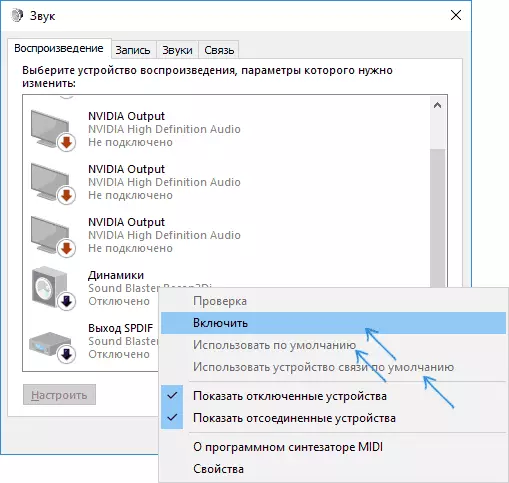
- Se la bezonata aparato estas malebligita, alklaku ĝin dekstra musbutono kaj elektu la "Enable" kuntekston menuero.
Pliaj manieroj korekti la problemon "La Eliga Audio-aparato ne estas instalita"
Konklude, kelkaj aldonaj, foje ekigitaj, metodoj por korekti la situacion kun sono, se la antaŭaj metodoj ne helpis.
- Se la eliga aŭd-aparatoj estas montrataj en la aparato-administranto en la "aŭdaj eliroj", provu forigi ilin, kaj poste en la menuo de Elekti Ago - ĝisdatigi la ekipaĵan agordon.
- Se vi havas realtek-sono-karton, rigardu la sekcion "parolantoj" de la aplikaĵo Realtek HD. Ebligu la ĝustan agordon (ekzemple, stereofonia), kaj en la "Altnivela Aparataj Agordoj", fiksis la markon pri "Malebligu la difinon de la antaŭaj panelaj katoj" (eĉ se problemoj okazas kiam konektita al la malantaŭa panelo).
- Se vi havas iom da speciala sono-karto kun via propra softvaro por kontroli, kontrolu ĉu ne estas parametroj, kiuj povas kaŭzi problemon.

- Se vi havas pli ol unu sonan karton, provu malebligi neuzitan en la aparato-administranto
- Se la problemo aperis post Windows 10 ĝisdatigo, kaj la ebloj por la ŝoforoj ne helpis, provu restarigi la integrecon de sistemaj dosieroj per Dism.exe / Online / CleepUp-bildo / RestareHealth (vidu kiel kontroli la integrecon de Windows 10-sistemo. dosieroj).
- Provu uzi la punktojn de la sistemo, se la sono antaŭe funkciis ĝuste.
NOTO: La instrukcio ne priskribas la aŭtomatan solvon-metodon per sono, ĉar plej verŝajne vi provis ĝin (se ne, provu ĝin, ĝi povas funkcii).
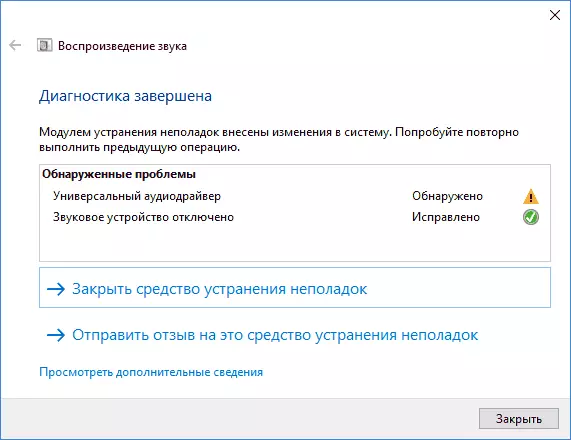
Solvo de problemoj aŭtomate komenciĝas duoble alklako sur la parolanto ikono kruclinata kun ruĝa kruco, vi ankaŭ povas funkciigi ĝin kaj permane, vidu, ekzemple, solvo de problemoj de Vindozo 10.
